Tutorial Jalankan Skrip Python dengan Visual Studio Code
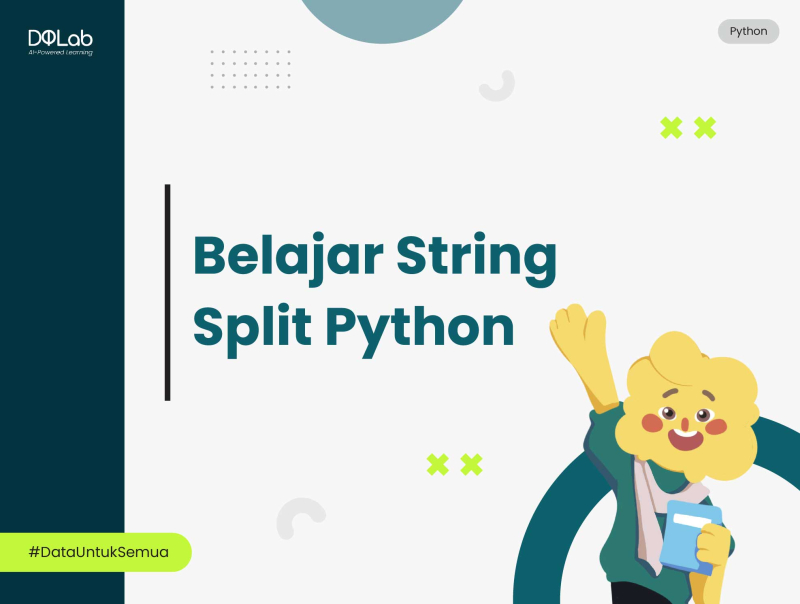
Visual Studio Code (VS Code) saat ini sudah tidak asing lagi bagi para pemula dan profesional yang menggeluti pekerjaan di bidang data atau teknologi menggunakan Python. Bukan tanpa alasan, VSCode menjadi alat favorit bagi banyak developer, baik pemula maupun profesional. Kenapa VS Code?
Sebagai editor kode sumber yang ringan namun sangat powerful, VS Code adalah pilihan tepat untuk menulis dan menjalankan Python. Bukan sekadar text editor, ia hadir dengan fitur-fitur keren seperti integrasi Git, terminal bawaan, serta ekosistem ekstensi yang sangat kaya. Bayangkan, kamu bisa menulis kode, menjalankannya, melakukan debugging, dan bahkan bekerja dengan tim dalam satu platform yang mudah dipersonalisasi.
Bagi Gen Z dan Millenials, efisiensi dan fleksibilitas adalah segalanya. VS Code memberikan keduanya dalam satu paket, tanpa harus mengorbankan fitur-fitur penting. Dengan open-source, cross-platform (bisa digunakan di Windows, macOS, dan Linux), serta dukungan komunitas yang besar, VS Code menjadi pilihan utama bagi banyak developer Python.
1. Langkah 1: Memasang Visual Studio Code dan Ekstensi Python
Langkah pertama untuk menjalankan skrip Python di VSCode adalah memastikan bahwa editor ini sudah terinstal di komputer. Kamu dapat mengunduh Visual Studio Code dari situs resmi mereka di code.visualstudio.com. Proses instalasinya cukup mudah, hanya perlu mengikuti petunjuk yang tersedia di situs tersebut.
Setelah instalasi selesai, ketika pertama kali membuka VSCode, kamu akan dihadapkan pada antarmuka yang bersih dan intuitif, dirancang untuk mempermudah pengguna dalam menulis dan menjalankan kode.
Namun, untuk menjalankan Python, kamu memerlukan ekstensi tambahan yang mendukung Python. Ekstensi Python ini dapat diinstal langsung melalui marketplace ekstensi di dalam VS Code. Ekstensi Python ini sangat penting karena menyediakan fitur seperti linting, autocomplete, debugging, dan syntax highlighting, yang membuat penulisan kode Python menjadi lebih mudah dan efektif.
Tanpa ekstensi ini, meskipun VS Code sudah mendukung banyak bahasa pemrograman, kamu tidak akan dapat memanfaatkan seluruh potensinya untuk Python. Dengan ekstensi ini, kamu juga bisa mengakses berbagai fitur canggih seperti format kode otomatis dan debugging, yang sangat membantu terutama ketika bekerja pada proyek yang lebih besar.

Sumber: Visual Studio
2. Langkah 2: Instalasi Python dan Manajemen Versi Python
Setelah memastikan bahwa Visual Studio Code dan ekstensi Python sudah terpasang, langkah berikutnya adalah memastikan Python itu sendiri sudah terinstal di sistem komputer. Kamu bisa mengecek apakah Python sudah terpasang dengan membuka terminal atau Command Prompt, lalu mengetikkan perintah python --version. Jika Python sudah terinstal, versi Python yang kamu gunakan akan muncul di layar.
Namun, jika Python belum terinstal, kamu perlu mendownloadnya dari situs resmi Python di python.org, dan ikuti langkah-langkah instalasinya sesuai dengan sistem operasi yang kamu gunakan. Jangan lupa untuk menambahkan Python ke “PATH” selama proses instalasi, agar Python dapat diakses dari terminal atau command prompt di mana saja di sistem operasi.
Untuk pengguna yang sudah lebih berpengalaman atau mereka yang bekerja dengan beberapa proyek Python yang berbeda, manajemen versi Python adalah hal yang sangat penting. Beberapa proyek mungkin membutuhkan versi Python yang berbeda, dan instalasi versi yang berbeda secara manual bisa membingungkan.
Di sini, alat seperti pyenv atau virtualenv menjadi sangat membantu. Pyenv memungkinkan kamu mengelola dan beralih di antara berbagai versi Python dengan mudah, sehingga setiap proyek bisa berjalan dengan versi yang sesuai. Ini sangat penting terutama jika kamu bekerja di lingkungan pengembangan yang kompleks di mana dependensi proyek bervariasi.
Baca juga : Mengenal Perbedaan R Python dan SQL
3. Langkah 3: Menyiapkan Workspace di Visual Studio Code
Setelah Python dan ekstensi Python sudah terpasang, sekarang saatnya menyiapkan workspace atau ruang kerja untuk proyek Python pertama kamu. Workspace adalah cara yang digunakan VSCode untuk mengelola proyek dan kode-kode terkaitnya. Pertama, buatlah sebuah folder di komputer kamu yang akan menjadi tempat penyimpanan semua file terkait dengan proyek Python ini.
Buka folder tersebut di VSCode dengan memilih Open Folder dari menu File. Setelah workspace siap, buat sebuah file baru dengan ekstensi .py, misalnya dengan nama hello.py, yang akan menjadi file Python pertama yang kamu buat.
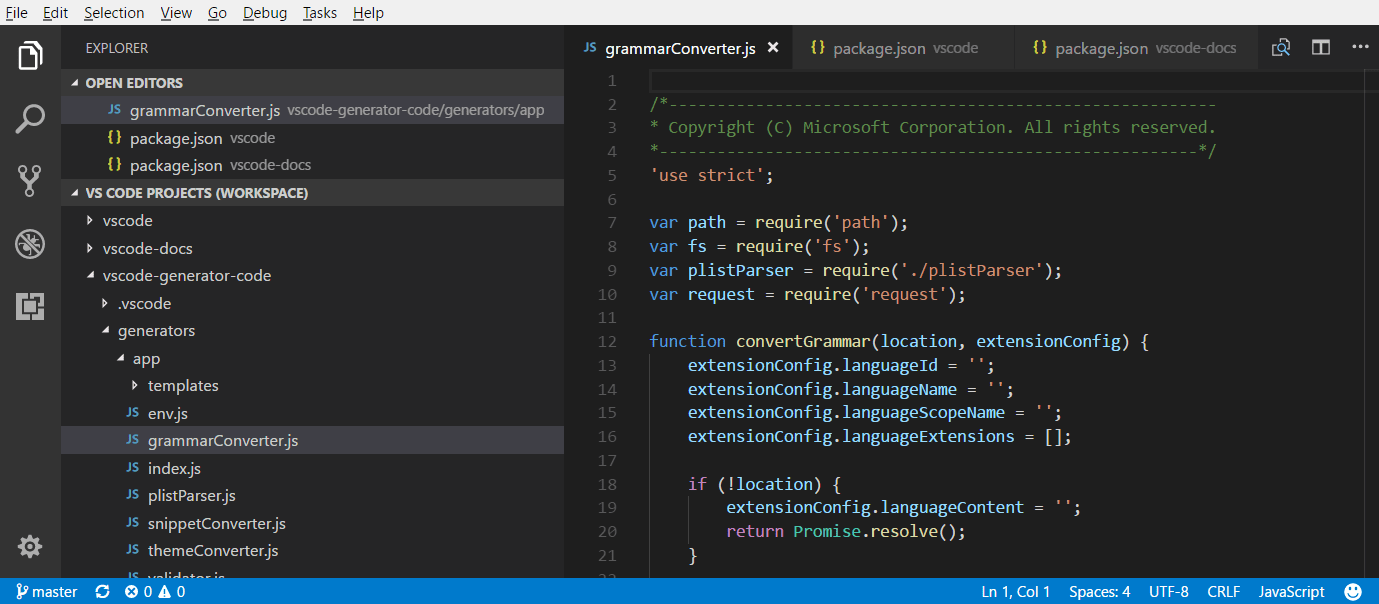
Sumber: Visual Studio Code
Di file ini, kamu bisa mulai menulis kode Python pertama kamu. Misalnya, tulis kode sederhana seperti print("Hello, World!") untuk memastikan bahwa instalasi Python dan VSCode sudah berjalan dengan baik. Setelah menulis kode ini, kamu dapat menjalankan skrip Python tersebut melalui terminal di VS Code.
VS Code memiliki terminal bawaan, yang bisa diakses dengan membuka Terminal > New Terminal. Dari sana, kamu bisa mengetik perintah python hello.py untuk menjalankan skrip tersebut. Selain itu, VSCode juga memiliki shortcut Ctrl+F5 yang memungkinkan kamu menjalankan kode Python secara langsung dari editor tanpa membuka terminal, yang membuat alur kerja menjadi lebih cepat dan efisien.
4. Langkah 4: Menjalankan dan Debugging Skrip Python
Menjalankan skrip Python di Visual Studio Code sangatlah mudah. Selain menggunakan terminal, kamu juga dapat memanfaatkan fitur-fitur lain yang disediakan VS Code, termasuk kemampuan untuk debugging kode Python. Debugging adalah proses menemukan dan memperbaiki kesalahan di dalam kode.
Dalam proyek Python, debugging sangat penting untuk memastikan bahwa kode berjalan sebagaimana mestinya, terutama dalam proyek yang lebih kompleks.
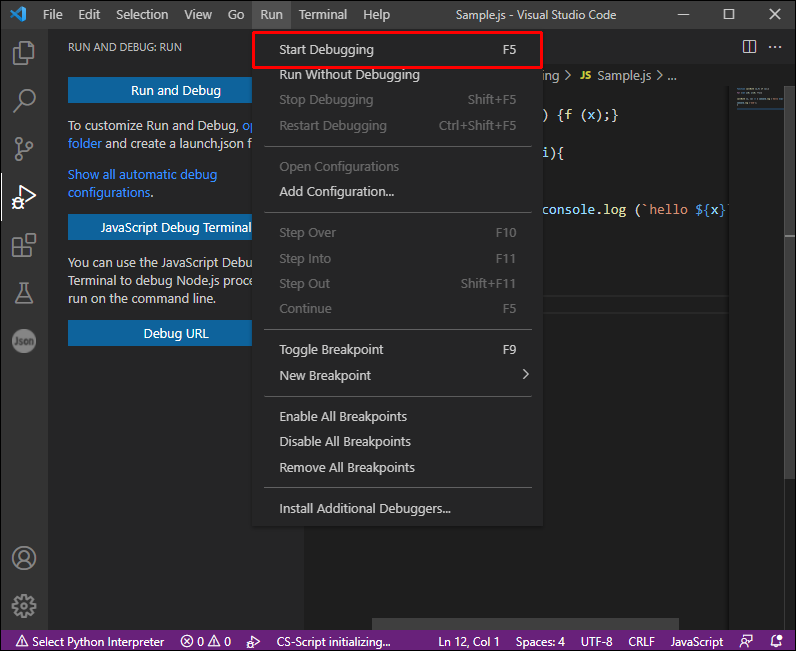
Sumber: alphr.com
VS Code menyediakan fitur debugging yang sangat kuat, memungkinkanmu untuk menambahkan breakpoints, yaitu titik-titik dalam kode di mana eksekusi program akan berhenti sementara. Ini memungkinkan kamu untuk melihat nilai dari variabel-variabel yang sedang digunakan dan menganalisis alur eksekusi program secara detail.
Fitur ini sangat membantu ketika kamu sedang berusaha menemukan bug atau memperbaiki kesalahan di dalam kode. Setelah menambahkan breakpoint, kamu bisa menjalankan debugger dengan menekan F5, dan kode akan berjalan hingga mencapai breakpoint tersebut, sehingga kamu bisa melihat apa yang terjadi pada saat itu.
Dengan fitur debugging ini, kamu tidak hanya dapat menjalankan kode, tetapi juga memahami bagaimana kode itu bekerja, serta memperbaiki kesalahan yang mungkin muncul. Bagi programmer yang serius, debugging adalah keterampilan yang sangat penting untuk dikuasai, dan VS Code menyediakan alat yang sangat intuitif untuk membantu proses ini.
5. Langkah 5: Setting Virtual Environment yang Penting untuk Proyek Besar Menggunakan Python
Dalam proyek Python yang lebih besar dan kompleks, penggunaan virtual environment menjadi sangat penting. Virtual environment adalah sebuah lingkungan terisolasi yang memungkinkan kamu menginstal paket-paket Python yang spesifik untuk satu proyek saja, tanpa mempengaruhi proyek lain. Ini sangat berguna dalam situasi di mana berbagai proyek memerlukan dependensi atau versi paket yang berbeda.
Untuk membuat virtual environment di Visual Studio Code, kamu bisa membuka terminal di VSCode, lalu menjalankan perintah python -m venv venv. Ini akan membuat sebuah virtual environment bernama venv di folder proyekmu. Setelah virtual environment dibuat, kamu bisa mengaktifkannya dengan menjalankan perintah source venv/bin/activate (untuk mac OS/Linux) atau .venvScriptsactivate (untuk Windows).
Dengan virtual environment ini, kamu bisa memastikan bahwa setiap proyek memiliki pustaka Python yang terpisah dan tidak saling mengganggu, sehingga mencegah masalah kompatibilitas antar proyek.
Virtual environment sangat penting, terutama jika kamu bekerja dalam proyek-proyek besar di mana setiap proyek mungkin memiliki kebutuhan dependensi yang berbeda. Penggunaan virtual environment memungkinkan kamu mengisolasi dependensi proyek, menjaga agar lingkungan pengembangan tetap bersih dan terorganisir.
Baca juga : Bootcamp Data Analyst with SQL and Python
6. Tips dan Trik untuk Pengalaman Coding yang Lebih Lancar di VS Code
Untuk memaksimalkan penggunaan VSCode, ada beberapa tips dan trik yang bisa membantu meningkatkan produktivitas. Misalnya, fitur multi-cursor memungkinkan kamu untuk mengedit beberapa bagian kode secara bersamaan, yang sangat berguna ketika kamu perlu membuat perubahan serupa di beberapa baris kode.
Selain itu, VSCode juga memiliki Zen Mode, yang menyembunyikan semua panel dan sidebar agar kamu bisa fokus penuh pada penulisan kode. Fitur ini sangat cocok untuk kamu yang ingin menghilangkan gangguan saat coding.
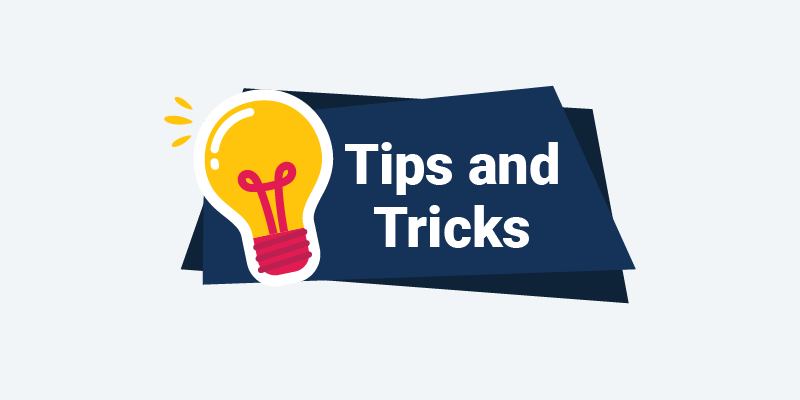
VS Code juga memungkinkan kamu untuk bekerja dengan beberapa file sekaligus dengan menggunakan fitur split editor, di mana kamu bisa membagi layar editor menjadi beberapa bagian, sehingga kamu dapat melihat dan mengedit beberapa file secara bersamaan tanpa perlu berpindah-pindah jendela. Dengan trik-trik ini, pengalaman codingmu di VSCode akan menjadi lebih cepat, efisien, dan menyenangkan.
Gimana? Kamu ingin mahir menguasai keterampilan untuk menggunakan Python agar menjadi seseorang yang unggul di bidang data science, tapi masih bingung harus mulai dari mana? Jangan khawatir! Segera Sign Up ke DQLab! Di sini, kamu bisa belajar dari dasar hingga tingkat lanjut dengan materi dan tools yang relevan dengan kebutuhan industri, bahkan tanpa latar belakang IT. Belajar kapan saja dan di mana saja dengan fleksibilitas penuh, serta didukung oleh fitur eksklusif Ask AI Chatbot 24 jam!
DQLab juga menyediakan modul berkualitas yang disusun oleh para ahli dengan studi kasus yang bisa membantu kamu memahami cara memecahkan masalah nyata dari berbagai industri. Tak hanya itu, metode pembelajaran HERO (Hands-On, Experiential Learning & Outcome-based) yang diterapkan, ramah untuk pemula dan telah terbukti mencetak talenta-talenta unggulan yang sukses berkarier di bidang data.
Jadi, tunggu apa lagi? Segera persiapkan diri untuk menguasai keterampilan di bidang data dan teknologi dengan subscribe modul premium, atau ikuti Bootcamp Data Analyst with SQL and Python sekarang juga!
Penulis: Lisya Zuliasyari
Postingan Terkait
Menangkan Kompetisi Bisnis dengan Machine Learning
Mulai Karier
sebagai Praktisi
Data Bersama
DQLab
Daftar sekarang dan ambil langkah
pertamamu untuk mengenal
Data Science.


Daftar Gratis & Mulai Belajar
Mulai perjalanan karier datamu bersama DQLab
Sudah punya akun? Kamu bisa Sign in disini
